カカオトークのアプリを削除したら、トーク履歴ってどうなるの?
アカウントや友達リスト、写真は消えちゃうの?
そんな疑問や不安を抱えてこのページにたどり着いたあなたへ。
この記事では、「カカオトーク アプリ削除 どうなる?」というキーワードに基づいて、削除後に消えるもの・残るものを徹底解説します。
さらに、削除前に絶対やっておくべきバックアップ方法や、再インストール時の注意点、完全退会との違いなどもわかりやすくご紹介。
読めば、後悔せずに安心してカカオトークと距離を置けるはずです。
ぜひ最後までチェックして、不安をスッキリさせてくださいね!
カカオトーク アプリ削除でどうなる?消えるものと残るもの
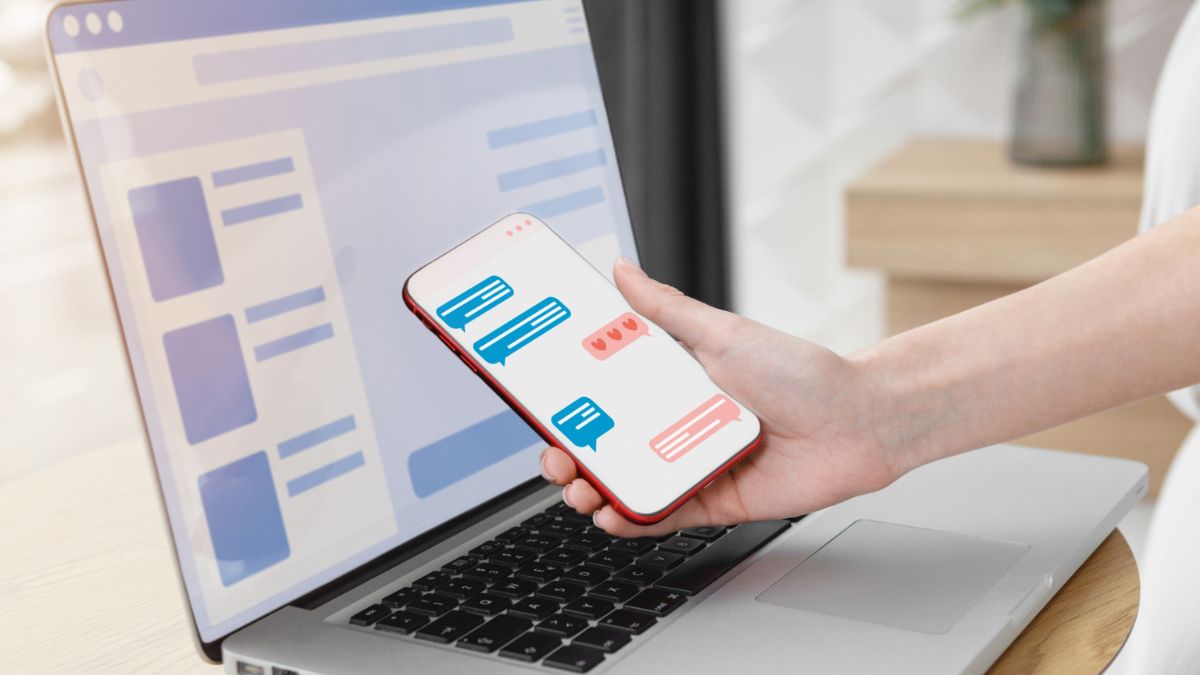
カカオトーク アプリ削除でどうなる?消えるものと残るものについて解説します。
それでは、それぞれのポイントを詳しく見ていきましょう。
アプリを削除するとトーク履歴はどうなる?
カカオトークをスマホから削除すると、一番気になるのが「トーク履歴って消えるの?」という点ですよね。
答えからいうと、アプリを削除した時点で、スマホ本体に保存されていたトーク履歴は基本的に消えてしまいます。
なぜなら、カカオトークはクラウド保存ではなく、スマホ内部にデータを保存する仕組みだからです。
ただし、事前にバックアップを取っていれば、再インストール後に復元することができます。
AndroidならGoogleドライブ、iPhoneならiCloudにバックアップ可能なので、削除前に絶対にやっておくべきですよ~!
削除してもアカウントは残るのか?
アプリを削除しても、カカオトークのアカウント自体は残ります。
つまり、再インストールして再ログインすれば、また同じアカウントで使えるということです。
電話番号と認証コードによる確認が必要ですが、それさえ通ればスムーズに復元可能です。
ただし、一定期間放置していたり、再インストール時に違う番号を入力してしまうと、アカウントが初期化されてしまう恐れもあるので要注意です。
「ちょっと使わなくなるだけだから」と油断せず、ログイン情報をしっかり控えておくのがおすすめですよ!
写真や動画、ファイルの保存状況は?
トークで送受信した写真や動画、ファイルなどのメディアデータも、基本的にはスマホ内に保存されています。
そのため、アプリを削除すると、これらのデータも一緒に消えてしまう可能性があります。
特に自動ダウンロードをオフにしていた場合、メディアがクラウドに残っていないケースもあります。
トーク履歴と同様に、写真やファイルもバックアップ対象となっているので、削除前にはバックアップ必須です。
消したあとに「大事な写真がない!」って焦らないように、事前の準備をしておきましょう!
相手からの見え方はどうなる?
アプリを削除した場合、相手の画面上では「退会」や「ブロック」などの特別な表示にはなりません。
つまり、削除しただけでは相手にはわからないということです。
ただし、返信がこなくなったり、既読がつかないことで「何かあった?」と不審に思われることはあるかもしれませんね。
完全にアカウントを削除(退会)した場合は「このユーザーはいません」などの表示になりますが、アプリ削除ではそうはなりません。
「しばらく使わないだけ」の場合は、相手に不快感を与えないよう、一言伝えておくのもいいかもしれませんね~!
削除前にやるべきバックアップ手順5ステップ

削除前にやるべきバックアップ手順5ステップについて解説します。
これらのステップをしっかり踏むことで、アプリ削除後でも大切なデータを取り戻せる可能性がグッと高まりますよ〜。
①「設定」からチャットバックアップを選ぶ
まず最初のステップは、カカオトークの「設定」メニューから「チャットバックアップ」を選ぶことです。
アプリの右上の歯車マーク(⚙️)をタップして「全般」→「チャット」→「チャットバックアップ」の順に進みましょう。
この操作をすることで、今スマホに保存されているトーク履歴をまるごとクラウドに保存できる準備が整います。
特に機種変更やアプリ削除を考えているなら、まずこの作業をしないと始まりません!
ちょっと手間はかかるけど、一瞬で思い出や大事なデータが消えるリスクを考えれば、やる価値ありますよね。
②GoogleドライブまたはiCloudに保存
次に、バックアップ先を選びます。
Androidの方はGoogleドライブ、iPhoneユーザーはiCloudが保存先になります。
それぞれのアカウントにログインしていないと保存できないので、事前にログイン状態を確認しておくとスムーズです。
初めての人は「この端末にアクセスを許可しますか?」みたいな確認が出るかもしれませんが、OKを選んで進んでくださいね。
容量が足りないとバックアップできないので、ストレージ残量もチェックしておきましょう!
③WIFI環境での実行を推奨
バックアップは意外と容量を使うんですよね。
特にトーク履歴に画像や動画が多い場合、通信量が膨大になることもあります。
なので、必ずと言っていいほど「Wi-Fi環境」での実行をおすすめします!
モバイルデータ通信でもできなくはないですが、通信制限や速度低下の原因になっちゃうかも。
通信が途中で切れたら失敗する可能性もあるので、安定したネット環境で実行してくださいね〜。
④複数端末では使えないので注意
カカオトークはLINEと違って、1つのアカウントを複数端末で同時に使えない仕様です。
つまり、バックアップしたとしても、復元できるのはあくまで「次にログインした1台の端末のみ」です。
タブレットやサブスマホでも使いたい人にはちょっと不便かもしれませんね。
この点を理解しておかないと「え、パソコンでも使えると思ってたのに…」なんてミスが起きちゃいます。
メイン端末以外ではログインしないように注意しましょう。
⑤バックアップが完了したか確認する
最後に、バックアップがちゃんとできているか確認しましょう。
「チャットバックアップ」メニューに戻ると、「バックアップ日時」や「保存先」が表示されているはずです。
この情報が出ていればOK、何も表示されていなければバックアップに失敗してる可能性があります。
「成功しました」と出ても油断せず、念のためにアカウント情報もメモしておくと安心ですよ。
一度きりの作業で、大切な思い出を守れるなら、やっておいて損なしです!
アプリ再インストールで復元できる?復旧の流れと注意点

アプリ再インストールで復元できる?復旧の流れと注意点について解説します。
それでは、カカオトークの再インストール後の流れを確認していきましょう。
再インストール後にログインが必要
まず、アプリを再インストールした後は、当然ながらログインが必要になります。
このとき、以前使っていた電話番号を入力することで、過去のアカウントと紐づけることができます。
ログインしないままだと、カカオトークは新規アカウントとしてスタートしてしまうので注意です。
「あれ?データが全部消えてる…」と焦らないよう、電話番号の入力ミスなどに気をつけましょう。
ログインすれば、復旧の第一段階クリアです!
電話番号と認証コードで本人確認
電話番号を入力すると、次に認証コードがSMSで送られてきます。
このコードを入力することで「あなたが本人です」と確認され、アカウントが有効化されます。
認証コードが届かない場合は、電波状態や迷惑SMSフィルターなどを確認してみましょう。
本人確認がうまくいかないと、アカウントへのアクセス自体ができなくなってしまうので、落ち着いて入力してくださいね。
このステップが完了すれば、復元作業に進めます!
バックアップしていれば履歴復元も可能
カカオトークは、ログイン後にバックアップの有無を自動で確認します。
事前にバックアップを取っていれば、「復元しますか?」といった画面が表示されます。
ここで「はい」を選べば、以前のトーク履歴・画像・動画などが自動的に復元されます。
この時点でバックアップがなければ、復元することはできないので注意が必要です。
過去のやり取りをもう一度見たい方は、削除前にしっかりバックアップしておくのが本当に大事ですよ~!
復元できないケースとは?
実は、復元がうまくいかないケースもいくつかあります。
例えば、バックアップを取った後にOSを初期化していたり、違うOS(Android→iPhoneなど)に移行した場合。
また、バックアップデータが古すぎたり、保存先(GoogleドライブやiCloud)にアクセスできない状態だと、復元が失敗することがあります。
さらに、端末に十分な空き容量がない場合も、途中で復元に失敗してしまう可能性もあります。
「完璧に戻る」と過信せず、なるべく最新の状態でバックアップし、復元直前には環境を整えておくのがコツですよ!
完全削除との違い|アプリ削除と退会の違いを解説

完全削除との違い|アプリ削除と退会の違いを解説していきます。
アプリをただ削除するのと、正式に「退会」するのでは大きな違いがあります。
アプリ削除は「一時的な離脱」
カカオトークのアプリを削除するだけなら、これはあくまで「一時的な離脱」です。
スマホからアプリは消えますが、アカウント情報(電話番号・友達リスト・トーク情報など)はカカオのサーバーに保存されたままです。
つまり、再インストールしてログインすれば、また元どおりに戻れるというわけです。
ちょっと休みたい、通知がうるさいから一旦消したい、そんなときにはアプリ削除という選択は便利ですね。
ただし、トーク履歴は本体内にあるため、削除後に復元するにはバックアップが必須ですよ!
退会は「データもアカウントも完全消去」
一方、退会を選ぶと、これは「完全削除」です。
アプリ内の「設定」→「プライバシー」→「カカオアカウント」→「アカウント削除」から進めると、すべてのデータが削除されます。
電話番号に紐づくアカウントも消えますし、トーク履歴、友達リスト、プロフィール、メディアなど、すべてのデータが抹消されます。
一度削除してしまうと復元はできませんので、注意が必要です。
まさに「この世から消える」レベルの処理なので、本当にやめる決心がついたときだけにしましょう。
相手の画面での表示も異なる
アプリ削除と退会では、相手から見た表示も違ってきます。
アプリを削除しただけなら、相手のトーク画面には何の変化もありません。
ただ既読がつかない・返信がないなどで「どうしたの?」と思われるかもしれません。
一方、退会した場合は「このユーザーはいません」や「利用できません」といった表示が出るようになります。
そのため、「もうカカオトーク使わないよ!」という明確な意思表示がしたい場合は、退会の方がインパクトが大きいです。
退会後は復元不可なので注意
ここは本当に大事なポイントですが、退会してしまったアカウントは**二度と復元できません**。
電話番号は使えても、過去のデータは一切戻らず、完全に「新規アカウント」としてスタートになります。
「やっぱり戻りたい」と思っても、友達リストも写真もすべて失われます。
どうしても退会したい場合は、せめて大事な情報をメモやスクショ、バックアップで保管しておくのが賢い選択ですよ。
安易に削除せず、しっかりとメリット・デメリットを見極めて決断してくださいね!
削除の前に知っておきたいQ&Aまとめ

削除の前に知っておきたいQ&Aまとめについて解説します。
ここでは、アプリ削除を考えている人がよく疑問に思うポイントをQ&A形式で解説していきますね。
削除したら友達リストも消える?
アプリを削除しただけなら、友達リストは消えません。
カカオトークの友達リストはクラウド上に保存されているため、再インストールしてログインすればそのまま復元されます。
ただし、アカウントを完全に退会した場合は別。すべての友達情報が削除され、もう一度連絡先を追加する必要があります。
アプリ削除は「休止」、退会は「リセット」という感じですね。
一時的に使わないだけなら削除でも安心ですよ!
削除したアカウントを再作成できる?
これは状況によります。
単にアプリを削除しただけなら、アカウントはサーバーに残っているので、再インストール+ログインで元に戻せます。
でも、アカウントを「退会」した場合は話が別。削除したアカウントのデータは復元不可能です。
電話番号自体は再利用できますが、完全に新しいアカウントとして扱われます。
過去の履歴、友達、設定情報などはすべて消えているので、完全に別のスタートになると覚えておいてくださいね!
削除すると相手のトークはどうなる?
アプリを削除しても、相手側のトークには基本的に影響ありません。
カカオトークの仕様では、メッセージは送信した時点で相手の端末に保存されるため、自分が削除しても相手の履歴はそのまま残ります。
ただし、退会した場合は、相手の画面に「このユーザーはいません」といった表示が出ることがあります。
メッセージ履歴が消えることはほとんどないですが、既読がつかなくなったり、返信がこないことで「何かあった?」と気づかれるかもしれません。
気まずくなりたくない方は、一言伝えておくのがいいですね~!
機種変更時も削除扱いになるの?
実はここ、けっこう勘違いが多いポイントなんです。
機種変更で古いスマホからカカオトークを削除する場合、「アプリ削除」にはなりますが、ログインして復元すれば通常通り使えます。
大事なのは、新しい端末に移行する前に、旧端末でバックアップを取っておくこと!
これを忘れると、トーク履歴や写真が消えてしまうリスクがあります。
端末を変えてもカカオを継続して使いたいなら、「削除」というより「引っ越し」の意識で準備しましょう!
まとめ|カカオトークのアプリ削除で何がどうなるか完全解説
| よくある疑問と解説リンク |
|---|
| アプリを削除するとトーク履歴はどうなる? |
| 削除してもアカウントは残るのか? |
| 写真や動画、ファイルの保存状況は? |
| 相手からの見え方はどうなる? |
カカオトークをアプリ削除したときに「何が消えて、何が残るのか?」という点は、とても気になりますよね。
この記事では、トーク履歴やメディアの保存状況、アカウントの復元可否、相手からの見え方など、あらゆるケースを整理して解説しました。
アプリ削除=アカウント削除ではないという点や、再インストール後の復元方法、退会との違いも明確にすることで、不安をしっかり解消できたと思います。
一時的な利用停止であれば、アプリ削除で十分ですが、完全に辞めたい場合は退会前にしっかりと覚悟と準備が必要です。
迷っている方は、ぜひもう一度まとめをチェックし、後悔のない選択をしてくださいね。
また、最新の仕様やデータの取扱いについては、以下の公式情報も参考にすると安心です: